සමාජ මාධ්ය ඩෙටොක්ස් සඳහා කාලය පැමිණ ඇතැයි ඔබ තීරණය කර ඇත්නම් හෝ ඔබට හැෂ් ටැග් සහ ෆිල්ටර් ලෝකයට සමුදීමට අවශ්ය වුවද, අපි ඔබව ආවරණය කර ඇත. මෙම ලිපියෙන් අපි ඔබගේ Instagram ගිණුම ස්ථිරවම මකා දැමීමේ පියවරෙන් පියවර ක්රියාවලිය හරහා ඔබව ගෙන යන්නෙමු. මීට අමතරව, ඔබ සදහටම සමුගැනීමට සූදානම් නැති නමුත් ඩිජිටල් ලෝකයෙන් විවේකයක් අවශ්ය නම්, අපි ඔබේ ගිණුම තාවකාලිකව අක්රිය කරන ආකාරයද පෙන්වන්නෙමු. නමුත්, අවසානයේදී, ඔබට ඇත්තටම Instagram ලෝකයට සමුදීමට අවශ්ය නම්, අපි මෙහි පැමිණෙන්නේ ඔබේ ඇස ගැටුණු එම විශ්මිත වීඩියෝ සහ ඔබේ ගිණුමේ ඇති එම ආදරණීය මතකයන් බාගත කරන්නේ කෙසේද යන්න පිළිබඳ උපදෙස් කිහිපයක් ලබා දීමටයි. එබැවින් අපි ඉන්ස්ටග්රෑම් හි ඇතුලාන්තයන් සොයා බලමු!
1 කොටස: ඔබගේ Instagram ගිණුම තාවකාලිකව අක්රිය කරන්නේ කෙසේද
Instagram හි නිරන්තර අනුචලනය සහ පළ කිරීම් වලින් විවේකයක් ගැනීමට ඔබට හැඟෙන්නේ නම්, ඔබේ ගිණුම තාවකාලිකව අක්රිය කිරීමට ඔබට විකල්පයක් ඇත. මෙයින් අදහස් කරන්නේ ඔබ එය නැවත සක්රිය කිරීමට තෝරා ගන්නා තෙක් ඔබගේ පැතිකඩ, ඡායාරූප සහ අදහස් සඟවනු ඇති බවයි. ඔබට එය කළ හැකි ආකාරය මෙන්න:
පියවර 1: ඔබගේ උපාංගයේ Instagram යෙදුම විවෘත කරන්න.
පියවර 2: ඉහළ දකුණේ ඔබගේ පැතිකඩ පින්තූරය ක්ලික් කර පැතිකඩ ක්ලික් කරන්න, ඉන්පසු පැතිකඩ සංස්කරණය කරන්න ක්ලික් කරන්න.
පියවර 3: පහළට අනුචලනය කරන්න, ඉන්පසු පහළ දකුණේ මගේ ගිණුම තාවකාලිකව අක්රිය කරන්න ක්ලික් කරන්න.
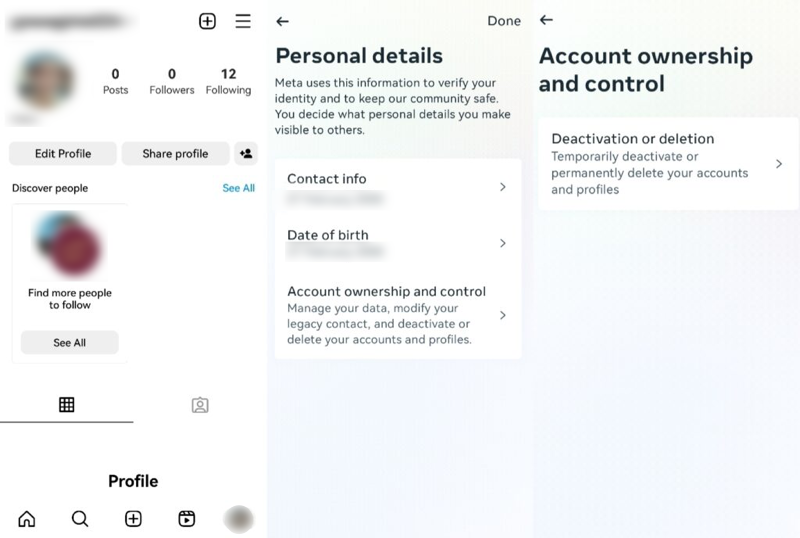
පියවර 4: ඔබ ඔබගේ ගිණුම අක්රිය කරන්නේ ඇයි? අසල ඇති පතන මෙනුවෙන් විකල්පයක් තෝරන්න සහ ඔබගේ මුරපදය නැවත ඇතුල් කරන්න. ඔබගේ ගිණුම අක්රිය කිරීමේ විකල්පය දිස්වන්නේ ඔබ මෙනුවෙන් හේතුවක් තෝරා ඔබගේ මුරපදය ඇතුළත් කිරීමෙන් පසුව පමණි.
පියවර 5: ගිණුම තාවකාලිකව අක්රිය කරන්න ක්ලික් කරන්න. තහවුරු කිරීමට ඔව් හෝ අවලංගු කිරීමට නැත ක්ලික් කරන්න.

තාවකාලිකව අබල කර ඇති අතර, ඔබ නැවත ඔබගේ ගිණුමට පුරනය වීමෙන් එය නැවත සක්රිය කරන්නේ නම් මිස කිසිවෙකුට ඔබගේ අන්තර්ගතය බැලීමට හෝ ප්රවේශ විය නොහැකි බව මතක තබා ගන්න.
වරින් වර සමාජ මාධ්යවලින් විවේකයක් ගැනීම මානසික යහපැවැත්මට සහ ඵලදායිතාවයට ප්රයෝජනවත් විය හැකිය. එබැවින් ඔබට Instagram වෙතින් යම් කාලයක් අවශ්ය වුවද එය ස්ථිරවම මකා දැමීමට අවශ්ය නැතිනම්, තාවකාලික අක්රිය කිරීම හොඳ විකල්පයකි!
2 කොටස: Instagram ගිණුමක් ස්ථිරවම මකන්නේ කෙසේද?
නමුත් ඔබ Instagram වෙත සමු දීමට අධිෂ්ඨාන කරගෙන සිටින්නේ නම්, Instagram ගිණුම ස්ථිරවම මකා දැමීම අපහසු කාර්යයක් නොවේ. තවද අපි මෙහි සිටින්නේ ඔබට පියවරෙන් පියවර ක්රියාවලිය හරහා මග පෙන්වීමටයි. අප ආරම්භ කිරීමට පෙර, ඔබ ඔබේ ගිණුම මකා දැමූ පසු, ඔබේ ඡායාරූප, වීඩියෝ, අනුගාමිකයින් සහ අදහස් සියල්ල හොඳ අතට හැරෙන බව මතක තබා ගන්න. එබැවින් ඉදිරියට යාමට පෙර ඔබ කිසියම් වැදගත් අන්තර්ගතයක් උපස්ථ කර ඇති බවට වග බලා ගන්න.
මකාදැමීමේ ක්රියාවලිය ආරම්භ කිරීමට, ඔබේ පරිගණකයේ හෝ ජංගම බ්රවුසරයේ Instagram වෙබ් අඩවිය වෙත යන්න. අවාසනාවකට මෙන්, මෙය යෙදුම තුළම කළ නොහැක.
පියවර 1: Instagram වෙබ් අඩවියට පිවිසෙන්න
ඔබ වෙබ් අඩවියට පැමිණි පසු, ඔබගේ පරිශීලක නාමය සහ මුරපදය භාවිතා කර ඔබගේ ගිණුමට ලොග් වන්න.
පියවර 2: ගිණුම් මකාදැමීමේ පිටුවට යන්න
ඊළඟට, "ඔබේ ගිණුම මකන්න" පිටුවට යන්න. ඔබට මෙම විකල්පය තිරයේ පහළින් පිහිටා ඇති “උදවු මධ්යස්ථානය” යටතේ සොයා ගනු ඇත. එය මත ක්ලික් කර "මගේ ගිණුම මකන්න" සොයන්න. ගිණුම් මකාදැමීමට අදාළ ලිපි ලැයිස්තුවක් දිස්වනු ඇත—“මගේ Instagram ගිණුම මකා දමන්නේ කෙසේද?” යන මාතෘකාව තෝරන්න.
- පහත සබැඳිය ක්ලික් කිරීමෙන් ගිණුම් මකාදැමීමේ පිටුවට පිවිසෙන්න: https://www.instagram.com/accounts/remove/request/permanent/ .
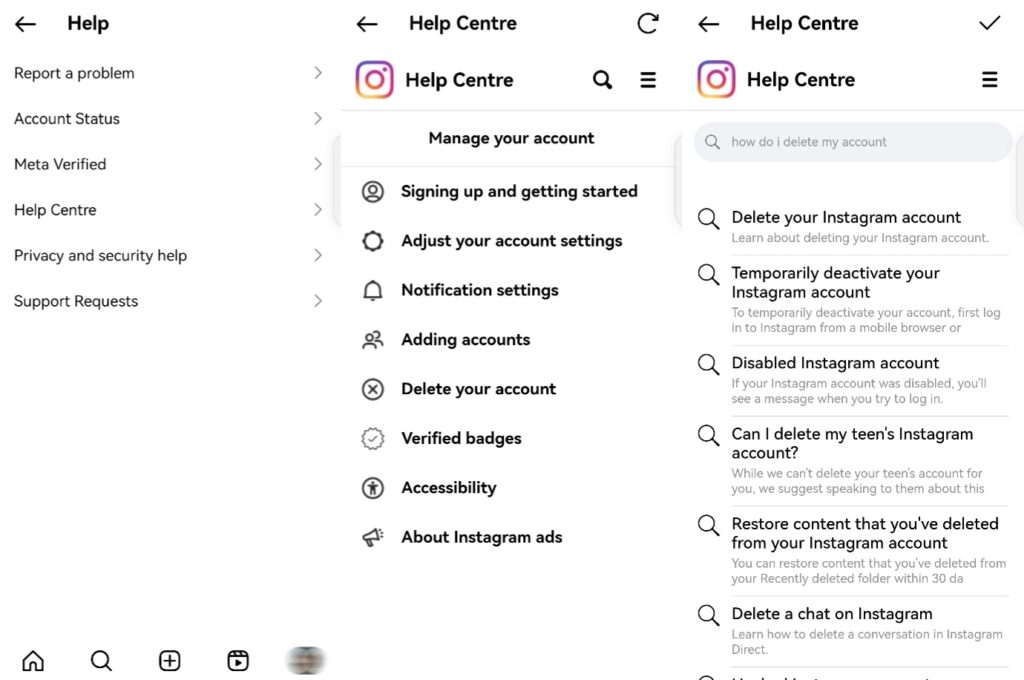
පියවර 3: විස්තර හරහා කියවන්න
ඔබගේ ගිණුම මකන්න පිටුවේ, ඔබ ඔබේ ගිණුම ස්ථිරවම මකා දැමූ විට සිදු වන දේ පිළිබඳ අමතර තොරතුරු Instagram විසින් සපයනු ඇත. මෙම තීරණයට සම්බන්ධ වන්නේ කුමක්ද යන්න ඔබට සම්පූර්ණයෙන් අවබෝධ වන පරිදි මෙම විස්තර කියවීමට මොහොතක් ගත කරන්න.
පියවර 4: හේතුවක් තෝරන්න
අවසාන වශයෙන්, ඔබගේ ගිණුම ස්ථිරවම මකාදැමීම සඳහා ඔබගේ පිටවීමට හේතුව ඇතුලත් කරන්න. සපයා ඇති පතන මෙනුවෙන් සුදුසු හේතුවක් තේරීමෙන් පසු (ඒවායින් කිසිවක් අදාළ නොවන්නේ නම් ඔබට "වෙනත් දෙයක්" තෝරාගත හැක), තහවුරු කිරීමක් ලෙස ඔබගේ මුරපදය නැවත ඇතුළත් කරන්න.
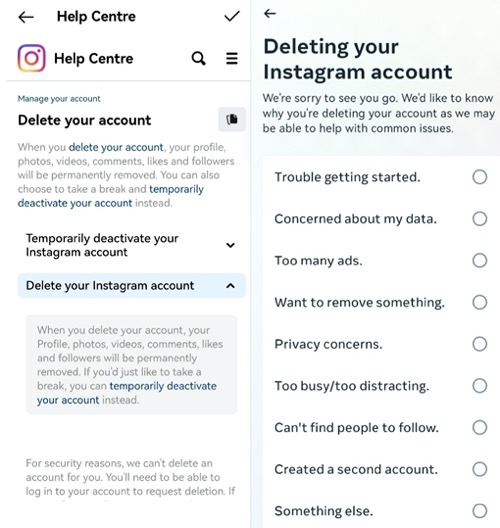
ඒක තමයි! සෑම දෙයක්ම නිවැරදිව පුරවා අවසන් වරට දෙවරක් පරීක්ෂා කළ පසු (කාට පසුතැවීමක් අවශ්යද?), "මගේ ගිණුම ස්ථිරවම මකන්න" මත ක්ලික් කරන්න.
මතක තබා ගන්න: Instagram ගිණුමක් මකා දැමීම ස්ථිර වන අතර එය අහෝසි කළ නොහැක. එබැවින් මෙම පියවර ගැනීමට පෙර සම්පූර්ණයෙන්ම සහතික වන්න. ඔබට තවමත් Instagram හි සමහර වීඩියෝ, ඡායාරූප හෝ රීල් සුරැකීමට අවශ්ය නම්, අපි එය කරන්නේ කෙසේදැයි පහත කොටසින් ඔබට පෙන්වන්නෙමු.
ඉඟි: Instagram වීඩියෝ බාගත කර සුරැකෙන්නේ කෙසේද
ඔබට Instagram වීඩියෝ පහසුවෙන් බාගත කිරීමට ඉඩ සලසන මාර්ගගත මෙවලම් කිහිපයක් තිබේ. වැනි වෙබ් අඩවියක් භාවිතා කිරීම ජනප්රිය විකල්පයකි iGram හෝ StorySaver . මෙම වෙබ් අඩවි වලට ඔබගේ ඉන්ස්ටග්රෑම් ගිණුමෙන් වීඩියෝවේ URL පිටපත් කර එය ඔවුන්ගේ වේදිකාවට ඇලවීම අවශ්ය වේ. අවසන් වූ පසු, බාගත බොත්තම මත ක්ලික් කරන්න, සහ voila! වීඩියෝව ඔබගේ උපාංගයට සුරැකෙනු ඇත.
තවත් ක්රමයක් වන්නේ තෙවන පාර්ශවීය වැඩසටහනක් භාවිතා කිරීමයි - Instagram වීඩියෝ බාගත කරන්නා. Instagram වෙතින් වීඩියෝ සබැඳිය පිටපත් කර එය වැඩසටහනට අලවන්න. එතැන් සිට, ඔබට වීඩියෝව සුරැකීමට හෝ බෙදා ගැනීමට විකල්ප ඇත. Instagram වීඩියෝ බාගත කරන්නේ කෙසේද යන්න පිළිබඳ පියවරෙන් පියවර මාර්ගෝපදේශය මෙන්න:
පියවර 1: පිටපත් කරන්න එම Instagram වීඩියෝ සබැඳිය
ඔබට බාගත කිරීමට අවශ්ය Instagram ඡායාරූප, වීඩියෝ සහ කථා තෝරා පිටපත් සබැඳි විකල්පය ක්ලික් කරන්න.

පියවර 2: අලවන්න එම Instagram වීඩියෝ සබැඳිය
ඉන්ස්ටග්රෑම් වීඩියෝ බාගැනීමේ සබැඳිය අලවා, ඔබට බාගත කිරීමට අවශ්ය වීඩියෝවේ ප්රතිදාන ආකෘතිය තෝරන්න.
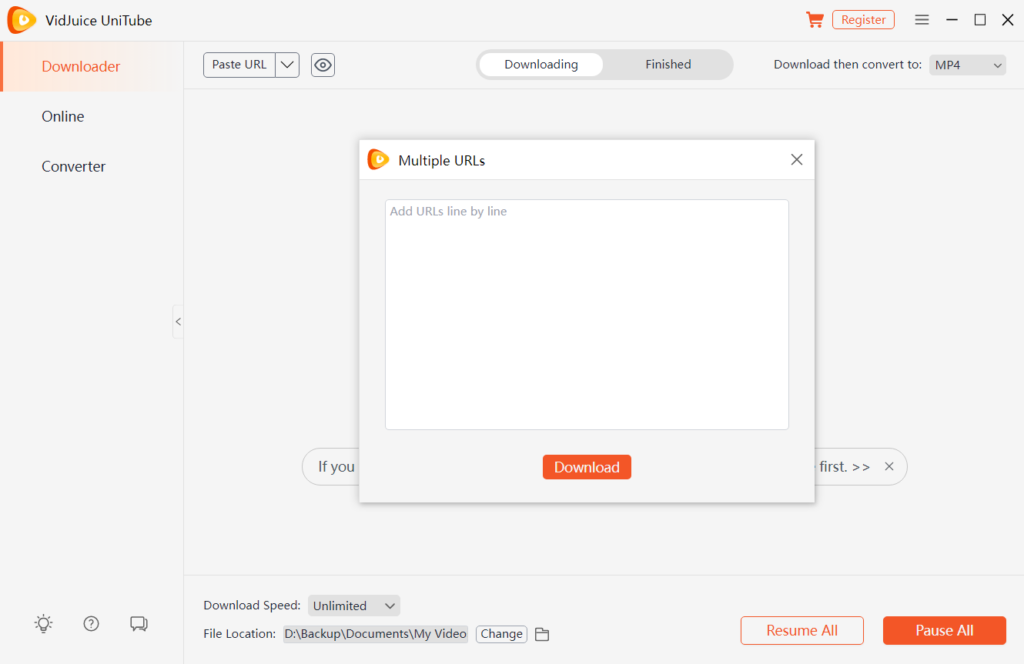
පියවර 3: Instagram වීඩියෝ බාගන්න
"බාගන්න" බොත්තම ක්ලික් කරන්න, ඉන්ස්ටග්රෑම් වීඩියෝ බාගත කරන්නා Instagram වීඩියෝ බාගත කිරීම සම්පූර්ණ කරයි.

අවසරයකින් තොරව වෙනත් කෙනෙකුගේ අන්තර්ගතය බාගත කිරීම ප්රකාශන හිමිකම් නීති උල්ලංඝනය කළ හැකි බව සැලකිල්ලට ගැනීම වැදගත්ය, එබැවින් මෙම ක්රම භාවිතා කරන විට බුද්ධිමය දේපළ අයිතිවාසිකම්වලට ගරු කිරීමට සැමවිටම වග බලා ගන්න.
ඉන්ස්ටග්රෑම් වීඩියෝ පහසුවෙන් බාගත කරන්නේ කෙසේදැයි දැන් ඔබ දන්නා බැවින්, ඉදිරියට ගොස් ඔබට අවශ්ය ඕනෑම වේලාවක සහ ඕනෑම තැනක එම ආකර්ශනීය අවස්ථා භුක්ති විඳින්න!
නිගමනය
ඔබගේ Instagram ගිණුම මකා දැමීම නිදහස් අත්දැකීමක් විය හැකි අතර, ඔබට සමාජ මාධ්යවලින් විවේකයක් ගැනීමට හෝ අලුතින් ආරම්භ කිරීමට ඉඩ සලසයි. මෙම පියවරෙන් පියවර මාර්ගෝපදේශය අනුගමනය කිරීමෙන්, ඔබට පහසුවෙන් ඔබගේ Instagram ගිණුම අක්රිය කිරීමට හෝ ස්ථිරවම මකා දැමිය හැක. ගිණුම් මකාදැමීම ආපසු හැරවිය නොහැකි බැවින්, ඉදිරියට යාමට පෙර ඔබේ තීරණය ප්රවේශමෙන් සලකා බැලීමට මතක තබා ගන්න, ඔබ ඔබේ මනස තීරණය කර ඇත්නම්, ඉහත සඳහන් කළ මෙම වීඩියෝ බාගැනීම්කරුවන්ට ඔබේ අතීත ආදරණීය මතකයන් සුරැකීමට ඔබට උපකාර කළ හැකිය.
